电脑键盘操作基础知识
电脑键盘功能基础知识介面谐音

电脑键盘功能基础知识介面谐音Esc键:英文单词escape的缩写,这个键盘按键的作用就是从当前状态逃离,也有"取消"的意思,所以无论你在做什么操作,然后你不想干了,你可以尝试按一下Esc键。
Tab键:Tab键是tabulator的缩写,通常我们称之为制表键。
在现在电脑运用中,这个键盘按键的功能也从原始功能进行了升华,通常是跳格,从一个格子跳到下一个格子,或者从输入框跳到下一个输入框,或者一个焦点跳到下一个焦点。
CapsLock键:全称是Capitalslock,Capitals有大写字母的含义,lock即为锁定,所以这个键盘按键的功能就是大写锁定,相当于一个大小写切换的开关。
Shift键:shift有换挡的含义,键位我们称之为上档转换键,键盘左右各有一个,功能相同,这个键盘按键单独按是没有任何效果的,都是跟其他键配合运用。
键盘上一些键位上有上下两个内容,拿数字1键来说,上面是个感叹号!那么按住shift按数字1键敲出来的就是感叹号!,这就是换挡,如果按住shift键同时按字母键就是大小写变换。
电脑键盘功能基础知识介绍

一、单键功能【Esc】取消光标所在行,但不删除内存内容,在不同环境中有不同用途。
【F1】在DOS操作系统中,你会发现按下F1通常会出现帮助选项,在windows 操作系统中,如果你处在一个选定的程序按下F1,帮助也常常会出现。
如果现在不是处在任何程序中,而是处在资源管理器或桌面,那么按下F1就会出现Windows的帮助程序。
如果你正在对某个程序进行操作,而想得到Windows帮助,则需要按下Win+F1。
按下Shift+F1,会出现”What’s This?”的帮助信息。
【F2】如果在资源管理器中选定了一个文件或文件夹,按下F2则会对这个选定的文件或文件夹重命名。
相当于你点击右键选择重命名。
【F3】在资源管理器或桌面上按下F3,则会出现“搜索文件”的窗口,因此如果想对某个文件夹中的文件进行搜索,那么直接按下F3键就能快速打开搜索窗口,并且搜索范围已经默认设置为该文件夹。
同样,在WindowsMediaPlayer中按下它,会出现“通过搜索计算机添加到媒体库”的窗口。
【F4】F4有一些非常实用的功能,当你在IE工作时,可以用这个键用来打开IE中的地址栏列表。
【F5】F5是刷新键,用来刷新IE或资源管理器中当前所在窗口的内容。
这是一个非常便捷的快捷键,当你插入一个新的软盘是,你的屏幕显示的仍然是前一个软盘的内容,只需要按下F5刷新一下屏幕就可以看到刚刚插入的软盘的内容了。
【F6】可以快速在资源管理器及IE中定位到地址栏。
【F7】在Windows中没有任何作用,在个别程序可能有作用。
不过在DOS 窗口中,它是有作用的,试试看吧!【F8】在启动电脑时,可以用它来显示启动菜单。
有些电脑还可以在电脑启动最初按下这个键来快速调出启动设置菜单,从中可以快速选择是软盘启动,还是光盘启动,或者直接用硬盘启动,不必费事进入BIOS进行启动顺序的修改。
另外,还可以在安装Windows时接受微软的'安装协议。
【F9】在Windows中同样没有任何作用。
电脑键盘基础知识
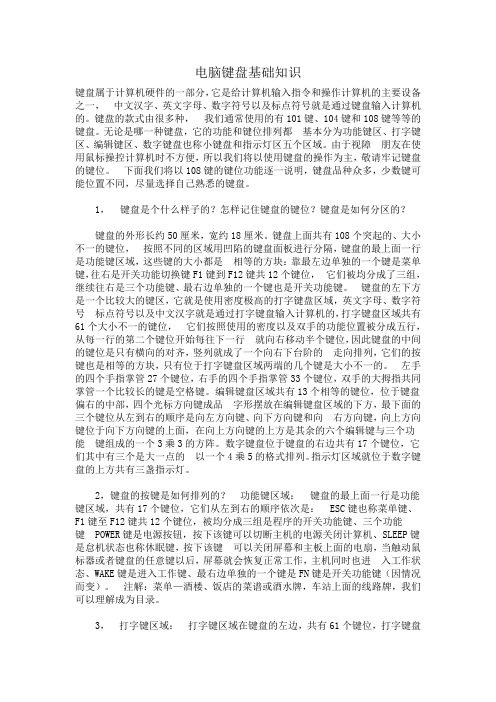
电脑键盘基础知识键盘属于计算机硬件的一部分,它是给计算机输入指令和操作计算机的主要设备之一,中文汉字、英文字母、数字符号以及标点符号就是通过键盘输入计算机的。
键盘的款式由很多种,我们通常使用的有101键、104键和108键等等的键盘。
无论是哪一种键盘,它的功能和键位排列都基本分为功能键区、打字键区、编辑键区、数字键盘也称小键盘和指示灯区五个区域。
由于视障朋友在使用鼠标操控计算机时不方便,所以我们将以使用键盘的操作为主,敬请牢记键盘的键位。
下面我们将以108键的键位功能逐一说明,键盘品种众多,少数键可能位置不同,尽量选择自己熟悉的键盘。
1,键盘是个什么样子的?怎样记住键盘的键位?键盘是如何分区的?键盘的外形长约50厘米,宽约18厘米。
键盘上面共有108个突起的、大小不一的键位,按照不同的区域用凹陷的键盘面板进行分隔,键盘的最上面一行是功能键区域,这些键的大小都是相等的方块:靠最左边单独的一个键是菜单键,往右是开关功能切换键F1键到F12键共12个键位,它们被均分成了三组,继续往右是三个功能键、最右边单独的一个键也是开关功能键。
键盘的左下方是一个比较大的键区,它就是使用密度极高的打字键盘区域,英文字母、数字符号标点符号以及中文汉字就是通过打字键盘输入计算机的,打字键盘区域共有61个大小不一的键位,它们按照使用的密度以及双手的功能位置被分成五行,从每一行的第二个键位开始每往下一行就向右移动半个键位,因此键盘的中间的键位是只有横向的对齐,竖列就成了一个向右下台阶的走向排列,它们的按键也是相等的方块,只有位于打字键盘区域两端的几个键是大小不一的。
左手的四个手指掌管27个键位,右手的四个手指掌管33个键位,双手的大拇指共同掌管一个比较长的键是空格键。
编辑键盘区域共有13个相等的键位,位于键盘偏右的中部,四个光标方向键成品字形摆放在编辑键盘区域的下方,最下面的三个键位从左到右的顺序是向左方向键、向下方向键和向右方向键,向上方向键位于向下方向键的上面,在向上方向键的上方是其余的六个编辑键与三个功能键组成的一个3乘3的方阵。
电脑键盘的使用方法
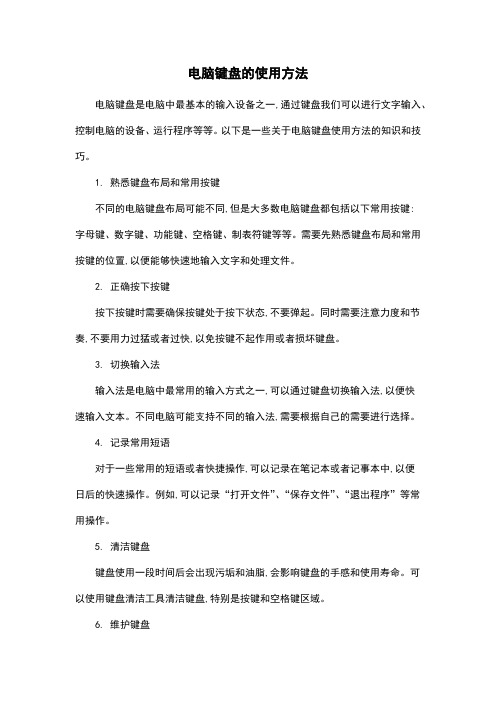
电脑键盘的使用方法
电脑键盘是电脑中最基本的输入设备之一,通过键盘我们可以进行文字输入、控制电脑的设备、运行程序等等。
以下是一些关于电脑键盘使用方法的知识和技巧。
1. 熟悉键盘布局和常用按键
不同的电脑键盘布局可能不同,但是大多数电脑键盘都包括以下常用按键:
字母键、数字键、功能键、空格键、制表符键等等。
需要先熟悉键盘布局和常用按键的位置,以便能够快速地输入文字和处理文件。
2. 正确按下按键
按下按键时需要确保按键处于按下状态,不要弹起。
同时需要注意力度和节奏,不要用力过猛或者过快,以免按键不起作用或者损坏键盘。
3. 切换输入法
输入法是电脑中最常用的输入方式之一,可以通过键盘切换输入法,以便快
速输入文本。
不同电脑可能支持不同的输入法,需要根据自己的需要进行选择。
4. 记录常用短语
对于一些常用的短语或者快捷操作,可以记录在笔记本或者记事本中,以便
日后的快速操作。
例如,可以记录“打开文件”、“保存文件”、“退出程序”等常用操作。
5. 清洁键盘
键盘使用一段时间后会出现污垢和油脂,会影响键盘的手感和使用寿命。
可以使用键盘清洁工具清洁键盘,特别是按键和空格键区域。
6. 维护键盘
除了清洁键盘外,还需要定期维护键盘。
例如,可以使用键盘驱动程序更新键盘的功能和稳定性,或者进行键盘固件升级来延长键盘的使用寿命。
电脑键盘是电脑中最基本的输入设备之一,掌握正确的使用方法可以提高工作效率和生活质量。
计算机基础知识与基本操作

计算机基础知识与基本操作学画画一、如何打开画图窗口单击[开始]——[程序] ——[附件]——[画图]工具箱区绘图区辅助工具箱颜料盒区二、绘制线条和图形⑴直线⒈单击工具箱中的直线工具,,在辅助工具箱中选择一种线宽,在颜料盒中选择一种颜色。
⒉移动鼠标光标到绘图区定位后拖动鼠标即可画线。
⑵任意曲线⒈单击工具箱中的铅笔工具,并从颜料盒中选择一种颜色。
⒉移动鼠标光彩夺目标到绘图区定位后拖动鼠标即可画线。
⑶圆或椭圆⒈单击工具箱中的椭圆工具。
⒉在颜料盒中单击一种颜色,移动鼠标到绘图区定位。
⒊画椭圆,可沿对角线方向拖动鼠标;画圆,可在拖动鼠标时按住shift键。
⑷矩形或正方形⒈单击工具箱中的矩形工具,画直角矩形或正方形。
⒉在颜料盒中单击一种颜色,移动鼠标光标到绘图区定位。
⒊沿对角线方向拖动鼠标画矩形,如果要画正方形,可在拖动鼠标时按住shift 键。
⑸制作文字⒈单击工具箱中的文字工具,,然后移动鼠标光标致到需添加文字处定位。
⒉按住鼠标向对角方向拖动。
直到建立一个文字框,释放。
⒊选择字体、大小和样式。
⒋在文字框内单击,然后输入文字。
三、色彩的应用⑴设定前景色和背景色设定前景色:用鼠标左键单击颜料盒中的颜色。
设定背景色:用鼠标右键单击颜料盒中的颜色。
⑵填写充颜色⒈单击工具箱中的填充工具,然后,在颜料盒中单击一种颜色。
⒉单击要填充的区域或对象。
⑶用刷子涂抹⒈单击工具箱中的刷子工具,然后在畏助工具箱中选择刷子的形关状。
⒉在颜料盒中单击一种颜色。
⒊拖动刷子到目标位置。
⑷生成喷图效果⒈单击工具箱蝇的喷枪,在工具箱的底部单击择喷洒区域的大小⒉拖动鼠标即可喷洒四、清除图形⑴清除小范围⒈单击工个箱中的橡皮工具,然后在畏助工具箱中选择橡皮的大小。
⒉在要清除的区域内拖动鼠标。
⑵清除大范围⒈单击工具箱中的矩形或不规则裁剪工具,然后拖动鼠标选择想清除的区域。
⒉单击菜单栏[编辑] 清除选定区域。
⑶清除整个图像单击菜单栏[图象] 清除图像。
电脑键盘功能基础知识
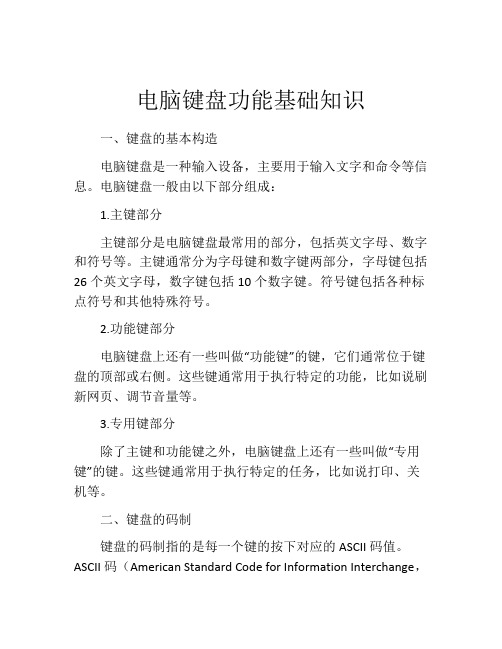
电脑键盘功能基础知识一、键盘的基本构造电脑键盘是一种输入设备,主要用于输入文字和命令等信息。
电脑键盘一般由以下部分组成:1.主键部分主键部分是电脑键盘最常用的部分,包括英文字母、数字和符号等。
主键通常分为字母键和数字键两部分,字母键包括26个英文字母,数字键包括10个数字键。
符号键包括各种标点符号和其他特殊符号。
2.功能键部分电脑键盘上还有一些叫做“功能键”的键,它们通常位于键盘的顶部或右侧。
这些键通常用于执行特定的功能,比如说刷新网页、调节音量等。
3.专用键部分除了主键和功能键之外,电脑键盘上还有一些叫做“专用键”的键。
这些键通常用于执行特定的任务,比如说打印、关机等。
二、键盘的码制键盘的码制指的是每一个键的按下对应的ASCII码值。
ASCII码(American Standard Code for Information Interchange,美国信息交换标准代码)是电子信息交换常用的一种编码方式。
在ASCII码中,一个字符通常由一个字节(8位)表示,每一个ASCII码值对应着一个字符。
三、键盘的输入位置在输入文字时,我们通常会使用键盘上的字母键和数字键。
这些键位于键盘的中央位置,也是输入的最常用位置。
除了中央位置外,键盘的其他位置也具有输入功能,比如说右侧的数字键和功能键。
四、键盘的输入方式在使用电脑键盘时,我们通常会使用两种不同的输入方式,即打字输入和快捷键输入。
1.打字输入打字输入是指在键盘上逐个输入每个字符。
这种输入方式适用于输入较长的文章、代码等内容。
2.快捷键输入快捷键输入是指使用键盘上的功能键和组合键来完成特定的操作。
这种输入方式可以大大提高我们的效率,使我们更加快速地完成任务。
常见的快捷键包括Ctrl + C(复制)、Ctrl + V (粘贴)、Ctrl + P(打印)等。
五、注意事项在使用电脑键盘时,我们需要注意以下几点:1.注意正确的打字姿势,保持身体和手部的舒适和放松。
电脑键盘入门基础知识
电脑键盘入门基础知识电脑键盘是我们使用电脑时经常接触到的输入设备,它是我们与计算机之间进行信息交流的重要工具。
在学习和使用电脑键盘时,我们需要掌握一些基础知识,以便更高效地操作计算机。
一、键盘的基本组成电脑键盘通常由字母键、数字键、功能键、控制键和特殊键等组成。
其中,字母键用于输入字母和字符,数字键用于输入数字,功能键用于执行特定的功能,控制键用于控制光标的移动和文本的选择,特殊键用于执行特殊操作,如调节音量等。
二、键盘布局键盘布局是指键盘上各个按键的排列方式。
目前,常见的键盘布局有QWERTY、AZERTY和QWERTZ等。
在这些布局中,字母键的排列是相似的,但符号键和控制键的排列可能会有所不同。
我们在使用键盘时要熟悉所用键盘的布局,以方便准确地输入字符和执行操作。
三、键盘快捷键键盘快捷键是通过按下组合按键来快速执行某些操作的方式。
常见的键盘快捷键有复制(Ctrl+C)、粘贴(Ctrl+V)、剪切(Ctrl+X)等。
掌握一些常用的键盘快捷键可以提高我们的工作效率和操作便利性。
四、键盘输入方法常见的键盘输入方法有拼音输入法、英文输入法和手写输入法等。
拼音输入法是我们常用的中文输入方法,通过拼音将汉字转换为相应的字符。
英文输入法则直接输入英文字母和字符。
手写输入法是通过手写输入字符,电脑会自动转换为相应的文字。
选择适合自己的输入方法可以提高输入速度和准确性。
五、键盘保养和清洁键盘是我们常常使用的设备,经常会有灰尘、污垢等附着在上面。
为了保持键盘的正常使用和延长其寿命,我们需要定期进行键盘的保养和清洁。
可以使用清洁剂和软刷进行清洁,注意不要让水或其他液体进入键盘内部。
六、键盘故障排除在使用键盘时,有时会遇到一些故障,如按键无响应、按键卡住等。
这时我们可以尝试重新插拔键盘连接线,更换电池(如果是无线键盘),或者重启计算机等方式来解决问题。
如果问题无法解决,可以寻求专业人员的帮助。
掌握电脑键盘入门基础知识对我们的日常使用和工作都非常重要。
电脑操作基础知识
电脑操作基础知识所谓快捷键就是使用键盘上某一个或某几个键的组合完成一条功能命令,从而达到提高操作速度的目的。
下面为大家介绍一些常用快捷键的使用和功能。
希望这些可以给您带来便捷的上网体验。
善用快捷键,除了可以更快捷的使用电脑,也是由新手变高手的蜕变哦!(图为标准键盘示意图) 一、最常用的快捷键二、键盘快捷键三、资源管理器四、自然键盘五、辅助功能六、QQ快捷键七、IE浏览器快捷键最常用的快捷键F5------------刷新 DELETE--------删除TAB-------改变焦点CTRL+C--------复制CTRL+X--------剪切CTRL+V--------粘贴CTRL+A--------全选CTRL+Z--------撤销CTRL+S--------保存ALT+F4--------关闭CTRL+Y--------恢复ALT+TAB-------切换CTRL+F5---强制刷新 CTRL+W--------关闭CTRL+F--------查找SHIFT+DELETE永久删除 CTRL+ALT+DEL任务管理 SHIFT+TAB-反向切换CTRL+空格--中英文输入切换 CTRL+Shift输入法切换 CTRL+ESC--开始菜单CTRL+ALT+Z QQ快速提取消息 CTRL+ALT+AQQ截图工具 CTRL+ENTERQQ发消息【窗口】+D显示桌面 【窗口】+R打开“运行 【窗口】+L屏幕锁定【窗口】+E打开“我的电脑” 【窗口】+F搜索文件或文件夹 【窗口】+TAB项目切换cmd----CMD命令提示符键盘快捷键F1帮助 CTRL+Z撤消F2改名 CTRL+O打开F3搜索 SHIFT+DELETE永久删除F4地址 DELETE删除F5刷新 ALT+ENTER属性F6切换 ALT+F4关闭F10菜单 CTRL+F4关闭CTRL+A全选 ALT+TAB切换CTRL+C复制 ALT+ESC切换CTRL+X剪切 ALT+空格键窗口菜单CTRL+V粘贴 CTRL+ESC开始菜单拖动某一项时按CTRL复制所选项目拖动某一项时按CTRL+SHIFT创建快捷方式将光盘插入到CD-ROM驱动器时按SHIFT键阻止光盘自动播放Ctrl+1,2,3...功能:切换到从左边数起第1,2,3...个标签Ctrl+A功能:全部选中当前页面内容Ctrl+C功能:复制当前选中内容Ctrl+D功能:打开“添加收藏”面版(把当前页面添加到收藏夹中)Ctrl+E功能:打开或关闭“搜索”侧边栏(各种搜索引擎可选)Ctrl+F功能:打开“查找”面版Ctrl+G功能:打开或关闭“简易收集”面板Ctrl+H功能:打开“历史”侧边栏Ctrl+I功能:打开“收藏夹”侧边栏/另:将所有垂直平铺或水平平铺或层叠的窗口恢复Ctrl+K功能:关闭除当前和锁定标签外的所有标签Ctrl+L功能:打开“打开”面版(可以在当前页面打开Iternet地址或其他文件...)Ctrl+N功能:新建一个空白窗口(可更改,Maxthon选项→标签→新建)Ctrl+O功能:打开“打开”面版(可以在当前页面打开Iternet地址或其他文件...)Ctrl+P功能:打开“打印”面板(可以打印网页,图片什么的...)Ctrl+Q功能:打开“添加到过滤列表”面板(将当前页面地址发送到过滤列表)Ctrl+R功能:刷新当前页面Ctrl+S功能:打开“保存网页”面板(可以将当前页面所有内容保存下来)Ctrl+T功能:垂直平铺所有窗口Ctrl+V功能:粘贴当前剪贴板内的内容Ctrl+W功能:关闭当前标签(窗口)Ctrl+X功能:剪切当前选中内容(一般只用于文本操作)Ctrl+Y功能:重做刚才动作(一般只用于文本操作)Ctrl+Z功能:撤消刚才动作(一般只用于文本操作)Ctrl+F4功能:关闭当前标签(窗口)Ctrl+F5功能:刷新当前页面Ctrl+F6功能:按页面打开的先后时间顺序向前切换标签(窗口)Ctrl+F11功能:隐藏或显示菜单栏Ctrl+Tab功能:以小菜单方式向下切换标签(窗口)Ctrl+拖曳功能:保存该链接的地址或已选中的文本或指定的图片到一个文件夹中(保存目录可更改,Maxthon选项→保存)Ctrl+小键盘'+'功能:当前页面放大20%Ctrl+小键盘'-'功能:当前页面缩小20%Ctrl+小键盘'*'功能:恢复当前页面的缩放为原始大小Ctrl+Alt+S功能:自动保存当前页面所有内容到指定文件夹(保存路径可更改,Maxthon选项→保存)Ctrl+Shift+小键盘'+'功能:所有页面放大20%Ctrl+Shift+小键盘'-'功能:所有页面缩小20%Ctrl+Shift+F功能:输入焦点移到搜索栏Ctrl+Shift+G功能:关闭“简易收集”面板Ctrl+Shift+H功能:打开并激活到你设置的主页Ctrl+Shift+N功能:在新窗口中打开剪贴板中的地址,如果剪贴板中为文字,则调用搜索引擎搜索该文字(搜索引擎可选择,Maxthon选项→搜索)Ctrl+Shift+S功能:打开“保存网页”面板(可以将当前页面所有内容保存下来,等同于Ctrl+S) Ctrl+Shift+W功能:关闭除锁定标签外的全部标签(窗口)Ctrl+Shift+F6功能:按页面打开的先后时间顺序向后切换标签(窗口)Ctrl+Shift+Tab功能:以小菜单方式向上切换标签(窗口)Alt+1功能:保存当前表单Alt+2功能:保存为通用表单Alt+A功能:展开收藏夹列表资源管理器END显示当前窗口的底端HOME显示当前窗口的顶端NUMLOCK+数字键盘的减号(-)折叠所选的文件夹NUMLOCK+数字键盘的加号(+)显示所选文件夹的内容NUMLOCK+数字键盘的星号(*)显示所选文件夹的所有子文件夹向左键当前所选项处于展开状态时折叠该项,或选定其父文件夹向右键当前所选项处于折叠状态时展开该项,或选定第一个子文件夹自然键盘【窗口】显示或隐藏“开始”菜单【窗口】+F1帮助【窗口】+D显示桌面【窗口】+R打开“运行”【窗口】+E打开“我的电脑”【窗口】+F搜索文件或文件夹【窗口】+U打开“工具管理器”【窗口】+BREAK显示“系统属性”【窗口】+TAB在打开的项目之间切换辅助功能按右边的SHIFT键八秒钟切换筛选键的开和关按SHIFT五次切换粘滞键的开和关按NUMLOCK五秒钟切换切换键的开和关左边的ALT+左边的SHIFT+NUMLOCK切换鼠标键的开和关左边的ALT+左边的SHIFT+PRINTSCREEN切换高对比度的开和关下面是补充的运行命令:按“开始”-“运行”,或按WIN键+R,在『运行』窗口中输入:(按英文字符顺序排列)%temp%---------打开临时文件夹.--------------C:\DocumentsandSettings\用户名所在文件夹..-------------C:\DocumentsandSettings...------------我的电脑\--------------C盘appwize.cpl----添加、删除程序access.cpl-----辅助功能选项Accwiz---------辅助功能向导cmd------------CMD命令提示符command--------CMD命令提示符chkdsk.exe-----Chkdsk磁盘检查certmgr.msc----证书管理实用程序calc-----------启动计算器charmap--------启动字符映射表cintsetp-------仓颉拼音输入法cliconfg-------SQLSERVER客户端网络实用程序clipbrd--------剪贴板查看器control--------打开控制面板conf-----------启动netmeetingcompmgmt.msc---计算机管理cleanmgr-------垃圾整理ciadv.msc------索引服务程序dcomcnfg-------打开系统组件服务ddeshare-------打开DDE共享设置dxdiag---------检查DirectX信息drwtsn32-------系统医生devmgmt.msc----设备管理器desk.cpl-------显示属性dfrg.msc-------磁盘碎片整理程序diskmgmt.msc---磁盘管理实用程序dvdplay--------DVD播放器eventvwr-------事件查看器eudcedit-------造字程序explorer-------打开资源管理器fsmgmt.msc-----共享文件夹管理器firewall.cpl---WINDOWS防火墙gpedit.msc-----组策略hdwwiz.cpl-----添加硬件iexpress-------木马捆绑工具,系统自带inetcpl.cpl----INTETNET选项intl.cpl-------区域和语言选项(输入法选项)irprops.cpl----无线链接joy.cpl--------游戏控制器lusrmgr.msc----本机用户和组logoff---------注销命令main.cpl-------鼠标mem.exe--------显示内存使用情况migwiz---------文件转移向导mlcfg32.cpl----邮件mplayer2-------简易widnowsmediaplayer mspaint--------画图板msconfig.exe---系统配置实用程序mstsc----------远程桌面连接magnify--------放大镜实用程序mmc------------打开控制台mmsys.cpl------声音和音频设备mobsync--------同步命令ncpa.cpl-------网络连接nslookup-------IP地址侦测器netstartX----开始X服务netstopX-----停止X服务netstat-an----命令检查接口netsetup.cpl---无线网络安装向导notepad--------打开记事本nslookup-------IP地址侦探器narrator-------屏幕“讲述人”ntbackup-------系统备份和还原ntmsmgr.msc----移动存储管理器ntmsoprq.msc---移动存储管理员操作请求nusrmgr.cpl----用户账户nwc.cpl--------NetWare客户服务osk------------打开屏幕键盘odbcad32-------ODBC数据源管理器odbccp32.cpl---ODBC数据源管理器oobe/msoobe/a-检查XP是否激活packager-------对象包装程序perfmon.msc----计算机性能监测程序powercfg.cpl---电源选项progman--------程序管理器regedit--------注册表rsop.msc-------组策略结果集regedt32-------注册表编辑器regsvr32/?----调用、卸载DLL文件运行(详细请在cmd中输入regsvr32/?)sapi.cpl-------语音services.msc---本地服务设置syncapp--------创建一个公文包sysedit--------系统配置编辑器sigverif-------文件签名验证程序sndrec32-------录音机sndvol32-------音量控制程序shrpubw--------共享文件夹设置工具secpol.msc-----本地安全策略sysdm.cpl------系统syskey---------系统加密(一旦加密就不能解开,保护windowsxp系统的双重密码)services.msc---本地服务设置sfc.exe--------系统文件检查器sfc/scannow---windows文件保护shutdown-------关机命令(详细请在cmd中输入shutdown/?)taskmgr--------任务管理器telephon.cpl---电话和调制解调器选项telnet---------远程连接程序timedate.cpl---日期和时间tourstart------xp简介(安装完成后出现的漫游xp程序)tsshutdn-------60秒倒计时关机命令utilman--------辅助工具管理器winver---------检查Windows版本winmsd---------系统信息wiaacmgr-------扫描仪和照相机向导winchat--------XP自带局域网聊天wmimgmt.msc----打开windows管理体系结构(WMI)wordpad--------写字板wuaucpl.cpl----自动更新wupdmgr--------windows更新程序write----------写字板wscript--------windows脚本宿主设置wscui.cpl------安全中心C:/windows/fontsQQ快捷键,玩QQ更方便Alt+S 快速回复Alt+C 关闭当前窗口Alt+H 打开聊天记录Alt+T 更改消息模式Ait+J 打开聊天纪录Ctrl+A 全选当前对话框里的内容Ctrl+F QQ里直接显示字体设置工具条Ctrl+J 输入框里回车(跟回车一个效果)Ctrl+M 输入框里回车(跟回车一个效果)Ctrl+L 对输入框里当前行的文字左对齐Ctrl+R 对输入框里当前行的文字右对齐 Ctrl+E 对输入框里当前行的文字居中Ctrl+V 在qq对话框里实行粘贴 Ctrl+Z 清空/恢复输入框里的文字 Ctrl+回车快速回复这个可能是聊QQ时最常用到的了Ctrl+Alt+Z 快速提取消息Ctrl+Alt+A 捕捉屏幕IE浏览器快捷键一般快捷键F11打开/关闭全屏模式TAB循环的选择地址栏,刷新键和当前标签页CTRL+F在当前标签页查询字或短语CTRL+N为当前标签页打开一个新窗口CTRL+P打印当前标签页CTRL+A选择当前页的所有内容CTRL+Plus放大(由于前面是加号为避免误解所以用Plus代表“+”)CTRL+-缩小CTRL+0恢复原始大小导航快捷键ALT+HOME返回主页ALT+LEFT返回后一页ALT+RIGHT返回前一页F5刷新CTRL+F5刷新页面同时刷新缓存ESC停止下载页面收藏夹中心快捷键CTRL+I打开收藏夹CTRL+SHIFT+I以固定模式打开收藏夹CTRL+B整理收藏夹CTRL+D将当前页添加到收藏夹CTRL+J打开FeedsCTRL+SHIFT+J以固定模式打开FeedsCTRL+H打开历史CTRL+SHIFT+H以固定模式打开历史标签快捷键CTRL+ 鼠标左键or 鼠标中键用新标签打开链接并切换至新标签CTRL+SHIFT+ 鼠标左键or CTRL+SHIFT+ 鼠标中键用新标签打开链接但不切换至新标签CTRL+W or CTRL+F4关闭当前标签页(如果只有一个标签将关闭IE)CTRL+Q打开快速标签视图CTRL+T打开一个新标签CTRL+SHIFT+Q查看打开标签的列表CTRL+TAB切换到下一个标签CTRL+SHIFT+TAB切换到前一个标签地址栏快捷键ALT+D选择地址栏CTRL+ENTER在地址栏中的文本初出添加"http://www." 和末尾添加".com"CTRL+SHIFT+ENTER在地址栏中的文本初出添加"http://www." 和末尾添加你自定义的后缀ALT+ENTER用新标签打开地址栏的网址F4查看以前出入的地址搜索栏快捷键CTRL+E选择搜索栏CTRL+DOWN查看搜索引擎列表ALT+ENTER用新标签打开搜索结果。
平板电脑键盘的操作规程
平板电脑键盘的操作规程一、概述随着科技的不断发展,平板电脑已经成为人们生活和工作中不可或缺的一部分。
而平板电脑键盘则是使用平板电脑的一个重要组成部分。
为了能够更好地操作平板电脑键盘,提高工作效率和用户体验,以下是平板电脑键盘的操作规程。
二、基础操作1. 开启平板电脑键盘在使用平板电脑键盘之前,首先需要将其开启。
通常,平板电脑键盘会配备一个开关按钮,在使用前,请确保开关按钮处于开启状态。
2. 连接平板电脑键盘若要使用平板电脑键盘,需要将其与平板电脑进行连接。
一般,平板电脑键盘会通过蓝牙或USB接口与平板电脑相连。
请根据设备说明书或操作指南,按照步骤进行连接。
3. 键盘手势平板电脑键盘通常会支持一些特殊的手势操作,以提高操作的便捷性。
比如,滑动两个手指可以实现页面的滚动,双击某个单词可以实现选中,等等。
请查阅相关资料或操作指南,了解和掌握这些手势操作。
三、常用功能1. 输入文字平板电脑键盘的主要功能之一是输入文字。
通过操作键盘上的字母和符号键,可以快速输入您所需的文字内容。
请注意,平板电脑键盘的键位布局与传统键盘有所不同,需适应并熟练掌握。
2. 大小写切换平板电脑键盘还提供了大小写切换功能,以满足输入不同字母大小写的需求。
通常,键盘上会有一个大小写切换键,可以手动切换大小写模式。
在输入大量文字时,合理运用大小写切换功能可以节省时间和提高效率。
3. 换行与删除在输入文字时,可能会遇到换行和删除的操作。
平板电脑键盘通常会配备回车键和删除键,分别用于换行和删除已输入的文字。
请根据实际需要合理使用这两个键。
四、高级操作1. 快捷键平板电脑键盘通常会预设一些快捷键,以提供更快的操作方式。
例如,复制、粘贴、剪切和撤销等功能常常通过快捷键来完成。
您可以查阅平板电脑键盘的说明书或操作指南,了解这些快捷键的具体操作方法。
2. 多任务切换平板电脑键盘也可以用于多任务切换,以方便用户同时处理多个任务。
通常,通过按下特定的组合键,可以快速切换不同的应用程序或任务。
电脑键盘快捷键的使用技巧和快速操作指南
电脑键盘快捷键的使用技巧和快速操作指南在现代社会中,电脑已经成为人们生活和工作中必不可少的工具。
而键盘作为电脑输入设备的重要组成部分,使用起来也有许多技巧和快速操作指南。
本文将为大家介绍一些常用的电脑键盘快捷键,帮助大家更加高效地使用电脑。
一、基础操作快捷键1. 复制和粘贴:Ctrl + C 和 Ctrl + V这是最常用的快捷键之一。
当你需要复制一段文字或者一张图片时,只需选中内容,按下Ctrl键加上C键进行复制,然后将光标移动到你想要粘贴的位置,按下Ctrl键加上V键即可。
2. 剪切:Ctrl + X当你需要将某段文字或者图片剪切到其他位置时,选中内容后按下Ctrl键加上X键进行剪切,然后将光标移动到目标位置,按下Ctrl键加上V键进行粘贴。
3. 撤销:Ctrl + Z当你在编辑文档或者操作文件时,发现自己误操作了,可以按下Ctrl键加上Z 键进行撤销操作。
这个快捷键可以帮助你恢复到之前的操作状态。
4. 保存:Ctrl + S在编辑文档或者操作文件时,按下Ctrl键加上S键可以快速保存你的工作。
这个快捷键可以帮助你避免因为意外情况导致的数据丢失。
二、浏览器操作快捷键1. 打开新标签页:Ctrl + T当你需要在浏览器中打开一个新的标签页时,只需按下Ctrl键加上T键即可。
这个快捷键可以帮助你快速打开多个网页。
2. 关闭当前标签页:Ctrl + W当你不再需要当前打开的标签页时,按下Ctrl键加上W键可以快速关闭当前标签页。
这个快捷键可以帮助你提高浏览网页的效率。
3. 在新标签页中打开链接:Ctrl + 点击链接当你在浏览网页时,按住Ctrl键的同时点击链接,可以在新的标签页中打开链接。
这个快捷键可以帮助你同时查看多个网页。
4. 刷新页面:F5当你需要刷新当前页面时,只需按下F5键即可。
这个快捷键可以帮助你获取最新的网页内容。
三、Windows操作快捷键1. 打开任务管理器:Ctrl + Shift + Esc当你需要查看正在运行的程序或者结束某个程序时,按下Ctrl键加上Shift键再加上Esc键可以快速打开任务管理器。
- 1、下载文档前请自行甄别文档内容的完整性,平台不提供额外的编辑、内容补充、找答案等附加服务。
- 2、"仅部分预览"的文档,不可在线预览部分如存在完整性等问题,可反馈申请退款(可完整预览的文档不适用该条件!)。
- 3、如文档侵犯您的权益,请联系客服反馈,我们会尽快为您处理(人工客服工作时间:9:00-18:30)。
电脑键盘操作基础知识
随着现代科技的发展,电脑已经成为我们日常生活中不可或缺的工具。
而键盘作为电脑输入设备的核心,其操作技巧的掌握对于提高工
作效率和提升使用体验至关重要。
本文将介绍一些电脑键盘操作的基
础知识,帮助读者更加熟练地使用键盘。
一、键盘布局
键盘的布局采用了QWERTY键盘布局,该布局是目前使用最广泛
的一种键盘布局。
它的名称取自键盘上第一行字母的前六个英文字母。
QWERTY键盘布局的优点是布局合理,便于使用。
为了更好地熟悉键
盘的布局,建议读者在平时多加练习。
二、基本操作
1. 键盘快捷键
键盘快捷键是一种通过组合按键来实现特定功能的操作方式。
掌握
常用的键盘快捷键可以大幅提高工作效率。
以下是一些常用的快捷键:- Ctrl + C:复制选中的内容;
- Ctrl + X:剪切选中的内容;
- Ctrl + V:粘贴复制或剪切的内容;
- Ctrl + Z:撤销上一步操作;
- Ctrl + Shift + Z:恢复上一步撤销的操作;
- Ctrl + F:在文档或网页中查找关键字;
- Ctrl + S:保存当前文件;
- Ctrl + A:全选文档或网页中的内容;
- Ctrl + B:将选中的内容加粗;
- Ctrl + I:将选中的内容斜体显示;
- Ctrl + U:给选中的内容添加下划线。
2. 大小写切换
在键盘上,有一个“Caps Lock”键,用来切换字母字符的大小写。
当“Caps Lock”键打开时,键盘上输入的字母都会以大写形式显示。
当“Caps Lock”键关闭时,则以小写形式显示。
3. 特殊字符输入
键盘上除了字母和数字以外,还包括了一些特殊字符。
要输入这些特殊字符,通常需要结合按下“Shift”键或者“Alt”键。
例如,按下“Shift”键时,按下数字键盘上的“8”键,可以输入一个星号(*);按下“Alt”键时,按下数字键盘上的“0169”(顺序按下)键,可以输入版权符号(©)。
三、提高键盘操作的技巧
1. 手位标准
正确的手位标准可以使得键盘操作更加流畅,减少操作错误。
手位
标准是指将双手放在键盘上时,小指放在“A”键上,无名指放在“S”键上,中指放在“D”键上,食指放在“J”键上,大拇指放在空格键上。
牢
记手位标准,并通过练习培养良好的键盘习惯。
2. 触摸打字
触摸打字是指不需要看键盘上的按键,只需要通过触摸感知来准确
地输入文字。
触摸打字的本质是通过刻意练习,使得手指熟悉键盘布局,提高反应速度和准确性。
通过练习,可以逐渐提高触摸打字的速
度和准确性。
3. 调整键盘设置
根据个人习惯和使用需求,可以调整键盘设置来提高键盘操作的效率。
例如,可以更改按键重复速度、延迟时间等,以适应个人的输入
习惯。
四、总结
电脑键盘操作是电脑使用过程中至关重要的一环。
通过掌握键盘布局、基本操作和一些提高技巧,可以提高键盘操作的效率和准确性。
希望读者通过本文的介绍,能够更好地掌握电脑键盘操作的基础知识,提升电脑使用的体验。
